プレゼンテーションの内容が素晴らしくても、見た目が地味だと聴衆の印象も薄くなってしまいますよね。そこで、Googleスライドのデザインをちょっと工夫するだけで、資料がぐっと魅力的に変わります。今回は、パソコンやスマホにあまり詳しくない方でも安心してできる、初心者向けのデザイン変更方法をご紹介します。
スライド全体のデザインを一括で変更する方法
テーマを使って全体のデザインを統一する
スライドの見た目を一気に整えたいときは、「テーマ」を活用しましょう。テーマとは、色やフォント、レイアウトなどをまとめて設定できる機能です。
操作手順
1. Googleスライドを開きます。
2. 上部メニューの「スライド」をクリックし、「テーマを変更」を選択します。
3. 表示されるテーマ一覧から、お好きなデザインを選ぶだけで、スライド全体に適用されます。
これで、統一感のあるデザインが簡単に完成します。
データ探索機能でレイアウトの提案を受ける
内容に合ったレイアウトが思いつかないときは、「データ探索」機能を使ってみましょう。
操作手順
1. 右下の「データ探索」アイコンをクリックします。
2. 関連するレイアウトの候補が表示されるので、気に入ったものを選択します。
これで、内容にぴったりのレイアウトが簡単に見つかります。
スライドの背景や色を変更して印象をアップする方法
背景色や画像を変更する
スライドの背景を変えるだけで、印象が大きく変わります。
操作手順
1. 上部メニューの「背景」をクリックします。
2. 「色」または「画像」を選択し、希望の背景を設定します。
これで、スライドの雰囲気を簡単に変更できます。
色の組み合わせに注意する
色の組み合わせは、視認性や印象に大きく影響します。
ポイント
* 背景色と文字色のコントラストをはっきりさせる。
* 目に優しい色合いを選ぶ。
これで、見やすく、印象的なスライドに仕上がります。
スライドに動きを加えて視覚的な効果を出す方法
アニメーションを追加する
スライドに動きを加えることで、聴衆の注目を集めることができます。
操作手順
1. アニメーションを追加したいオブジェクトを選択します。
2. 上部メニューの「挿入」から「アニメーション」を選択します。
3. 表示されるオプションから、希望のアニメーションを選びます。
これで、スライドに動きが加わり、より魅力的になります。
アニメーションの使い過ぎに注意する
アニメーションは効果的に使うことで、スライドを引き立てますが、使い過ぎると逆効果になることがあります。
ポイント
* 1つのスライドにアニメーションを多用しない。
* 重要なポイントに絞ってアニメーションを使う。
これで、バランスの取れた魅力的なスライドになります。
よくある質問や疑問
Q1: テーマを変更すると、既存の内容はどうなりますか?
テーマを変更しても、既存のテキストや画像はそのまま残ります。ただし、フォントや色などのスタイルが新しいテーマに合わせて変更されます。
Q2: スライドごとに異なるデザインを設定することはできますか?
はい、スライドマスター機能を使うことで、スライドごとに異なるデザインを設定できます。詳細な手順については、Googleスライドのヘルプをご参照ください。
Q3: スマホでもデザイン変更はできますか?
はい、Googleスライドのモバイルアプリでも、テーマの変更や背景の設定など、基本的なデザイン変更が可能です。
今すぐ解決したい!どうしたらいい?
いま、あなたを悩ませているITの問題を解決します!
「エラーメッセージ、フリーズ、接続不良…もうイライラしない!」
あなたはこんな経験はありませんか?
✅ ExcelやWordの使い方がわからない💦
✅ 仕事の締め切り直前にパソコンがフリーズ💦
✅ 家族との大切な写真が突然見られなくなった💦
✅ オンライン会議に参加できずに焦った💦
✅ スマホの重くて重要な連絡ができなかった💦
平均的な人は、こうしたパソコンやスマホ関連の問題で年間73時間(約9日分の働く時間!)を無駄にしています。あなたの大切な時間が今この悩んでいる瞬間も失われています。
LINEでメッセージを送れば即時解決!
すでに多くの方が私の公式LINEからお悩みを解決しています。
最新のAIを使った自動応答機能を活用していますので、24時間いつでも即返信いたします。
誰でも無料で使えますので、安心して使えます。
問題は先のばしにするほど深刻化します。
小さなエラーがデータ消失や重大なシステム障害につながることも。解決できずに大切な機会を逃すリスクは、あなたが思う以上に高いのです。
あなたが今困っていて、すぐにでも解決したいのであれば下のボタンをクリックして、LINEからあなたのお困りごとを送って下さい。
ぜひ、あなたの悩みを私に解決させてください。
まとめ
Googleスライドのデザイン変更は、初心者でも簡単に行えます。テーマを活用して全体の統一感を出し、背景や色を工夫することで、視覚的に魅力的なスライドを作成できます。さらに、アニメーションを適切に使うことで、聴衆の注目を集めることができます。
他にも疑問やお悩み事があればお気軽にLINEからお声掛けください。


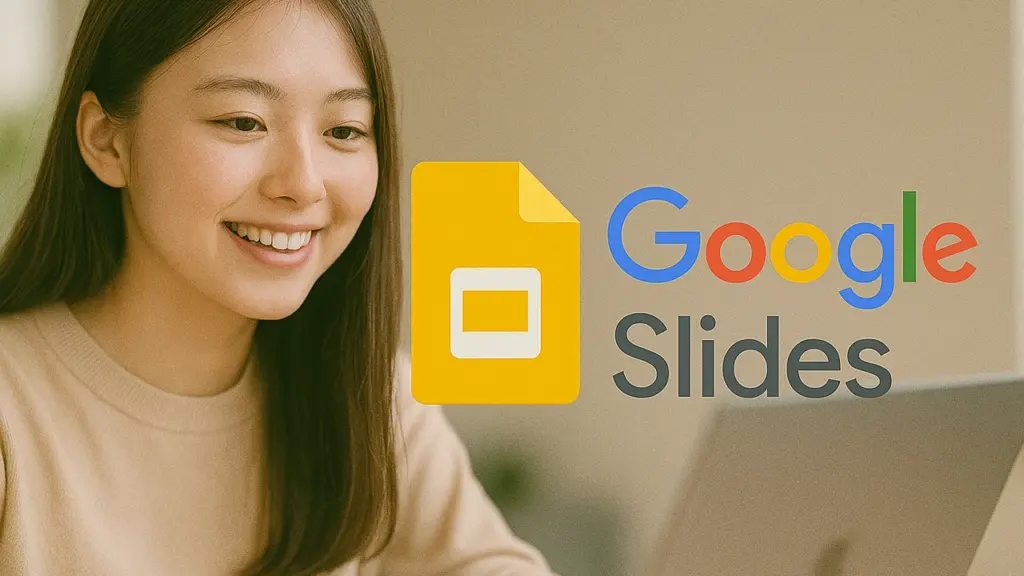



コメント